Snapseed – один из самых универсальных инструментов для редактирования изображений. И для многих из нас, кто считает себя мобильными фотографами, это может быть скрытым благословением просто из-за его разнообразного набора инструментов. От применения размытия фона до полного удаления фона, это приложение для редактирования изображений имеет множество хитростей.

Все, что вам нужно, это немного терпения, и вы получите потрясающий образ в кратчайшие сроки. Что мне нравится в этом инструменте, так это инструмент настройки изображения, который позволяет настроить каждый аспект изображения. Что еще более важно, вы можете редактировать только определенную часть изображения, а оставшуюся часть оставить таким же. Да, это так универсально.
Но этому изящному инструменту не хватает одной базовой функции, а именно функции водяных знаков. И мобильный фотограф в вас должен это хорошо понимать. Тот факт, что вам нужно загружать другие приложения для отметки водяного знака, контрпродуктивен.
После долгих поисков, к счастью, мы обнаружили изящный обходной путь, который позволяет вам нанести водяной знак на логотип вашей компании или ваше имя. Важно, что вы должны настроить его один раз, и вы будете отсортированы. В этом методе мы будем использовать инструмент двойной экспозиции Snapseed и немного подстроим его под наши нужды.
Давайте идти!
Использование логотипа в качестве водяного знака на Snapseed
Шаг 1: Преобразование изображений PNG в формат, приемлемый для Snapseed
Проблема с Snapseed заключается в том, что вы не можете использовать изображения PNG в качестве второго слоя в режиме двойной экспозиции. Опять же, поскольку большинство логотипов и водяных знаков создаются в формате PNG, это ставит нас в затруднительное положение. Преобразование PNG в JPEG является бессмысленным делом, поскольку оно приводит к тому, что изображение теряет свои прозрачные свойства.

И даже если вам удалось преобразовать прозрачное изображение PNG в JPG, Snapseed не позволит вам использовать этот преобразованный файл в качестве второго слоя.
Тем не менее, есть отличный обход.


Все, что вам нужно сделать, это открыть изображение в Snapseed и экспортировать его. Просто, видите. Таким образом, Snapseed позволит вам использовать это изображение логотипа в качестве водяного знака.
Шаг 2: нанесите водяной знак
Далее откройте изображение в Snapseed и внесите все необходимые изменения. После завершения всех ваших изменений перейдите в «Инструменты»> «Двойная экспозиция».


Нажмите на значок «Плюс» внизу. Теперь вы обнаружите, что изображение, которое вы сохранили в последний раз, включено (тогда как исходное изображение будет размыто). Все, что вам нужно сделать, это выбрать его.


По умолчанию второе изображение будет размещено по всему изображению. Щепотку, чтобы уменьшить размер. В то же время перетащите второе изображение в один из углов.
Когда закончите, нажмите на режим смешивания (второй значок), чтобы увидеть, какой режим выглядит хорошо на изображении. В моем случае я использовал Lighten. Этот режим не затемняет (или не осветляет) исходный цвет базового изображения.

Затем нажмите на Непрозрачность (третий значок), чтобы смешать водяной знак с остальной частью изображения. Просто убедитесь, что оригинальные цвета не изменились.
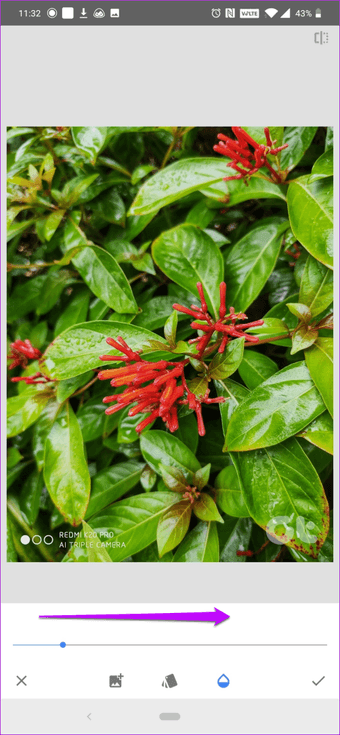
Сделав последние штрихи, просто экспортируйте фотографию и положите конец беспокойствам (по крайней мере, некоторым из них) о том, что ваше творение было снято без вашего согласия.
Использование текста в качестве водяного знака на Snapseed
К счастью, использование текста в качестве водяных знаков не так сложно, как логотипы. И в отличие от большинства инструментов, вы также можете настроить непрозрачность текста в соответствии с вашим выбором.
Чтобы добавить текст, откройте Инструменты и выберите «Текст».


После добавления текста выберите стиль текста на нижней ленте. Наряду с этим, вы также можете изменить цвет и стиль текста с помощью двух кнопок внизу.


Мои любимые стили – те, которые находятся в начале списка. Минималистский в лучшем случае, и все же они выглядят так стильно.
Бонусный совет: создавайте крутые водяные знаки с великолепными цветами
Конечно, белый водяной знак или водяной знак на сплошном фоне выглядит хорошо, но не очень. Если вам нужен необычный логотип, хорошая новость заключается в том, что Snapseed также позволяет вам его создавать. Все, что вам нужно, это отличный фон и прозрачное изображение с вашим логотипом на нем. Оба они объединяются, чтобы произвести аккуратное маленькое изображение.
Шаг 1: Откройте изображение, которое вы хотите в качестве фона в Snapseed. В моем случае я взял это изображение, которое имеет классное сочетание красного и зеленого.

Вы также можете использовать фильтр акцентирования, чтобы усилить цвета.
Шаг 2: Перейдите в Инструменты> Двойная экспозиция и выберите изображение с логотипом в качестве второго слоя. Затем откройте режим наложения, выберите Darken и посмотрите, как волшебство оживает. Ключом к хорошему фону не является изменение непрозрачности изображения.


Нажмите Готово, чтобы сохранить текущие изменения.
Шаг 3Затем откройте Инструменты и выберите Обрезать до лунки, отрежьте лишние края. Обрезать как можно ближе к логотипу. После этого сохраните или экспортируйте изображение.


Теперь все, что вам нужно сделать, это использовать это новое изображение в качестве водяного знака, как описано выше. Да, вы можете поблагодарить меня позже.
Водяной знак изображения правильный путь
Изображения с водяными знаками – это, пожалуй, один из самых полезных способов защитить ваши изображения от кражи. Все, что нужно, это маленький прозрачный логотип или подпись в удобном месте, чтобы другие знали, что изображение защищено авторским правом, а это означает, что они не могут снять его без вашего разрешения.
И когда вы можете выполнить весь процесс в приложении, которое вы используете для редактирования, это поможет вам сэкономить время, а также изображение от дальнейшего сжатия. Итак, вы будете использовать этот метод? Дайте нам знать ваши мысли в разделе комментариев ниже.
Следующий: Инструмент двойной экспозиции в Snapseed обладает множеством скрытых функций. Прочитайте пост ниже, чтобы узнать, как наносить слои изображений как эксперт.
